win11打开此电脑看不到存储空间 Win11磁盘不显示内存信息怎么解决
更新时间:2025-01-03 15:04:41作者:yang
近日许多Win11系统用户反映在打开此电脑时无法看到存储空间信息,甚至磁盘中不显示内存信息的问题,这让用户感到困扰,不知道该如何解决。针对这一问题,我们可以通过一些简单的方法来解决,让Win11系统重新显示存储空间信息,让用户更方便地管理电脑内存。接下来我们将介绍一些解决方法,帮助用户解决Win11磁盘不显示内存信息的困扰。
磁盘不显示内存信息的解决方法
方法一
1. 如果磁盘出现下图中的情况时。
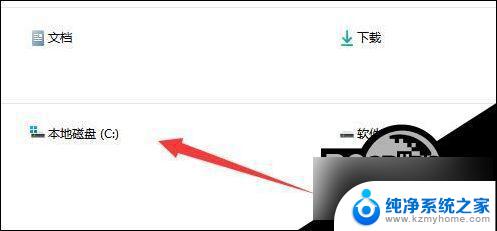
2. 右击空白处,选择选项列表中的“查看”,再点击其中的“平铺”。
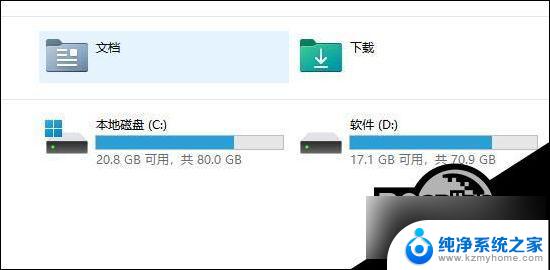
3. 这样磁盘内存就会显示出来了。
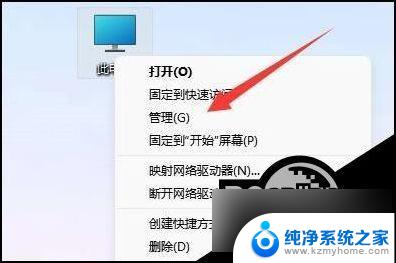
方法二
1. 如果方法一没有用的话,那么右击桌面上的“此电脑”,选择选项列表中的“管理”。
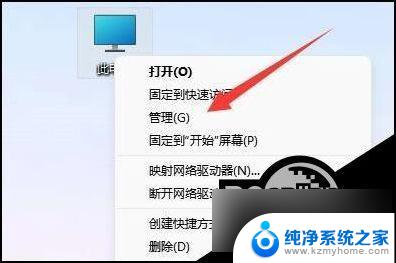
2. 进入到新的界面后,点击左侧栏中的“设备管理器”。
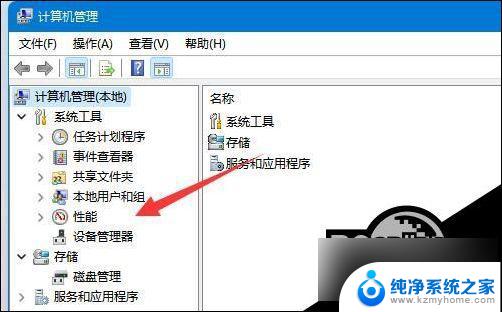
3. 然后找到右侧中的“磁盘管理器”,右击选择将其“卸载”。并重启电脑即可解决该问题。
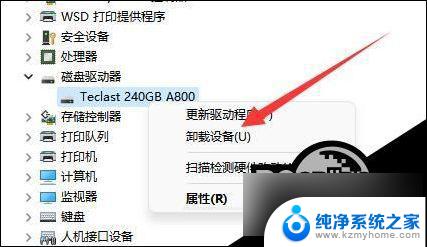
以上就是win11打开此电脑看不到存储空间的全部内容,有出现这种现象的小伙伴不妨根据小编的方法来解决吧,希望能够对大家有所帮助。
win11打开此电脑看不到存储空间 Win11磁盘不显示内存信息怎么解决相关教程
- win11储存空间怎么看 Windows11内存条大小查看方法
- win11内核隔离在设备看不到 win11内核隔离打不开的解决方法
- 电脑怎么看c盘内存 WIN11系统电脑如何查看C盘存储使用情况
- 显存在哪看win11 Win11显示适配器显存大小怎么查看
- 新电脑win11占用内存高 windows11内存占用高怎么解决
- win11飞秋看不到图 Win11 24H2升级后图片无法打开怎么解决
- win11启动应用无法找到此应用 Win11打开文件夹提示找不到应用程序怎么解决
- win11内存不够大怎么设置 Win11内存清理方法
- gpedit.msc 打不开 win11 gpedit.msc文件不存在解决方法
- win11系统内存占用过高 Windows11内存占用过高怎么解决
- win11键盘突然变成快捷键 win11键盘快捷键取消方法
- win11电脑唤醒不了 Win11睡眠无法唤醒怎么解决
- win11更新后闪屏无法控制 Win11电脑桌面闪屏无法使用解决方法
- win11如何调出外接摄像头 电脑摄像头怎么开启
- win11设置样式改变 Win11系统桌面图标样式调整方法
- win11删除任务栏显示隐藏图标 win11任务栏隐藏的图标怎么删除
win11系统教程推荐
- 1 win11更新后闪屏无法控制 Win11电脑桌面闪屏无法使用解决方法
- 2 win11管理已连接网络 Win11如何查看已有网络连接
- 3 取消windows11更新 禁止Win10更新到Win11的方法
- 4 windows11截屏都哪去了 win11截图保存位置
- 5 win11开始放左边 win11任务栏开始键左边设置教程
- 6 windows11系统硬盘 windows11系统新装硬盘格式化步骤
- 7 win11电脑edge浏览器都打不开 win11edge浏览器打不开错误解决方法
- 8 win11怎么设置账户头像 Win11账户头像怎么调整
- 9 win11总是弹出广告 Windows11 广告弹窗关闭教程
- 10 win11下面图标怎么不合并 win11任务栏图标不合并显示设置步骤